Windows 10 kann Medien nativ auf jedes DLNA-Gerät umwandeln
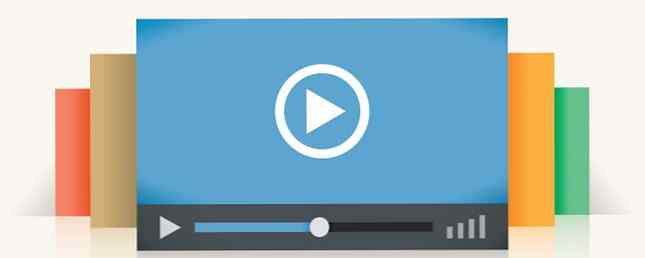
Windows 10 verfügt über eine Reihe von Funktionen, von denen die Benutzer keine Ahnung haben, dass Windows dies kann. 15 überraschende Funktionen, von denen Sie keine Ahnung hatten, dass Windows dies tun kann? 15 Überraschende Funktionen, von denen Sie keine Ahnung hatten, dass Windows viel mehr kann, als Sie vielleicht denken. Selbst wenn Sie ein erfahrener Windows-Benutzer sind, werden Sie sicherlich eine Funktion in unserer Liste entdecken, von der Sie nie wussten, dass sie existiert. Lesen Sie mehr, und es ist wirklich schwer, mit allen Schritt zu halten. Es scheint, als lernte ich jede Woche etwas Neues über mein Betriebssystem, und meistens sind die Dinge, die ich lerne, ziemlich beeindruckend.
Wussten Sie zum Beispiel, dass Windows 10 eine “In Gerät umwandeln” Merkmal? Es ist leicht zu übersehen und es gab nicht viele Ankündigungen darüber, seien Sie also nicht überrascht, wenn Sie noch nie davon gehört haben. Kurz gesagt, können Sie Audio- und / oder Videodateien drahtlos auf ein in der Nähe befindliches Gerät streamen.

Wenn dies ähnlich klingt wie der Chromecast. Die 8 besten Geräte für das Streaming von Filmen auf Ihr Fernsehgerät Die 8 besten Geräte für das Streaming von Filmen auf Ihr Fernsehgerät Es gibt verschiedene Möglichkeiten, Medien auf Ihr Fernsehgerät zu streamen überwältigend. Lassen Sie uns Ihnen helfen, herauszufinden, was aktuell verfügbar ist. Lesen Sie mehr, dann haben Sie die richtige Idee. Das Schöne an dieser Funktion ist, dass keine Drittanbieter-Software erforderlich ist. Sie benötigen lediglich ein DLNA-kompatibles Gerät. Was ist DLNA und wird es noch verwendet? Was ist DLNA und wird es noch verwendet? DLNA wurde für eine Welt gebaut, in der die lokalen Medien König waren. Lesen Sie mehr, um die Besetzung zu erhalten.
Wie nutzen Sie diese Funktion?? Suchen Sie nach einer Mediendatei, klicken Sie mit der rechten Maustaste darauf und wählen Sie die Option In Gerät umwandeln Untermenü. Sie sollten eine Liste der Geräte in Ihrem Netzwerk sehen, die die Besetzung empfangen können. Wählen Sie einfach eine aus und die Besetzung sollte problemlos funktionieren.

Nach dem Casting wird ein minimaler Mediaplayer angezeigt, mit dem Sie abspielen, anhalten, stoppen, die Lautstärke ändern usw. Sie können auch Mediendateien hinzufügen oder entfernen, um die Wiedergabeliste nach Belieben zu ändern.
Wenn Sie über die neueste Version von Microsoft Edge verfügen: Aktualisieren auf Windows 10 Version 1511 jetzt Aktualisieren auf Windows 10 Version 1511 Das Windows 10-Update kann nicht installiert werden. Es wäre nicht das Microsoft, das wir kennen und lieben, wenn es nicht eine Art Verwechslung auf der Strecke gibt. Lasst uns helfen! Lesen Sie mehr, Sie können aktuell abgespielte Medien auch direkt im Browser anzeigen. Ich tat dies, um ein Livestream-Video der 2016 Iowa Caucuses auf meinen Smart TV zu werfen. Das ist sehr nützlich. Versuche es!
Wussten Sie über die Cast to Device-Funktion? Denkst du, es ist nützlich oder ist es meistens eine Spielerei, die du nie benutzen wirst? Sagen Sie uns Ihre Meinung in den Kommentaren unten!
Bildnachweis: Video Player von Anikei über Shutterstock
Erfahren Sie mehr über: Media Streaming, Windows 10, Windows Tricks.


